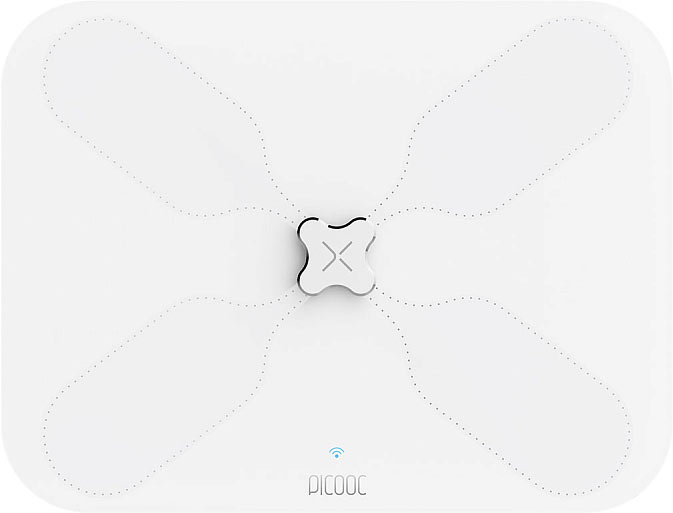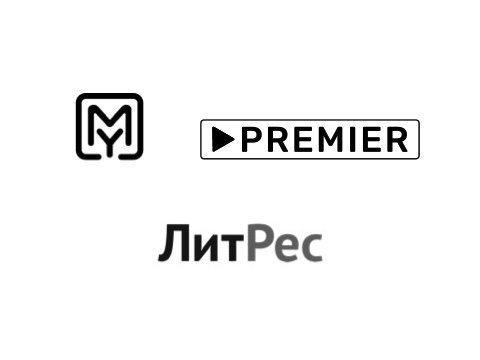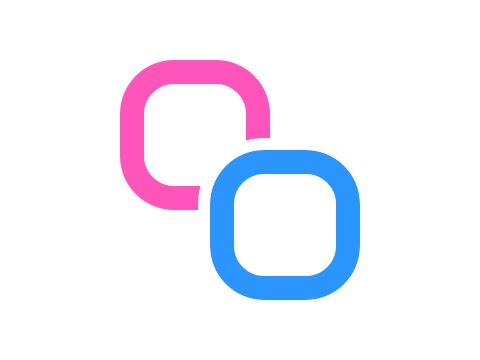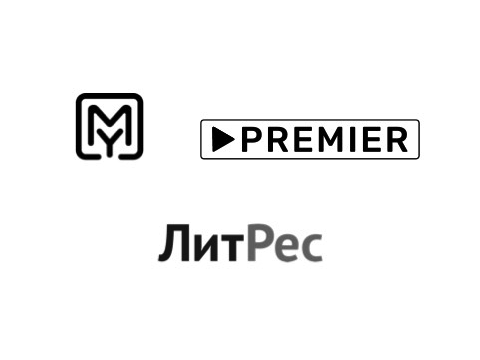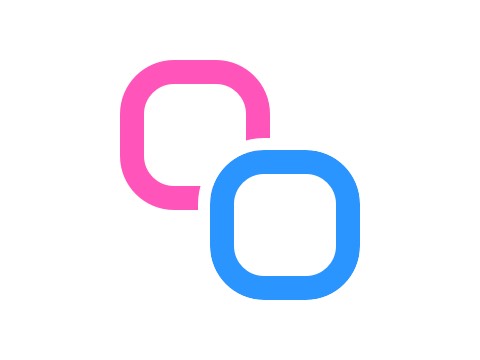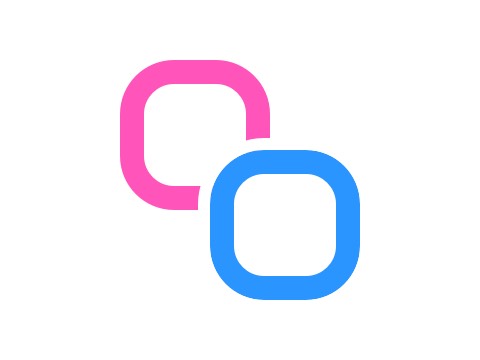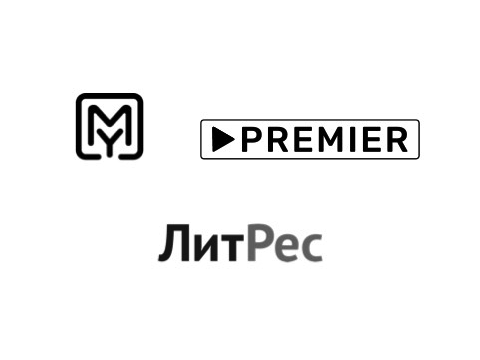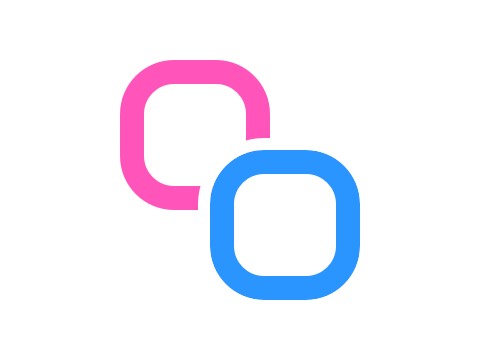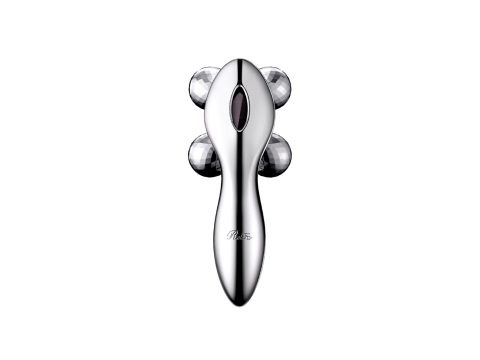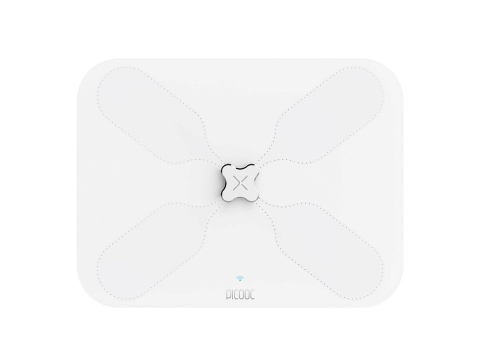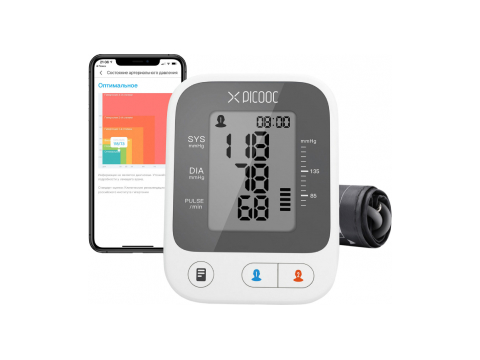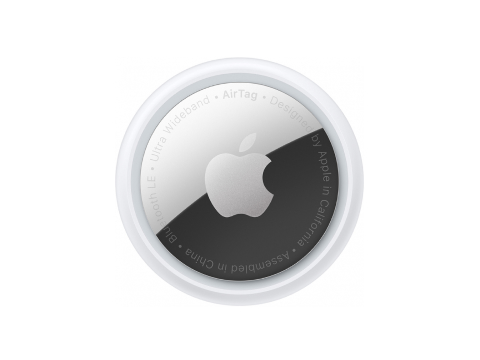- Магазины
- Сервисные центры
- Бизнесу
- Блог
- restore:u
- Доставка и оплата
- Где мой заказ?
-
Войдите, чтобы получать скидки по бонусной карте и персональные предложения. После входа вы сможете создать аккаунт юрлица
- New
-
Mac
- MacBook Air Новинка
- MacBook Pro
- Mac mini
- Mac Studio
- iMac
- Мониторы
- Apple Vision Pro
- AirPods
- Аксессуары
- Программы и сервисы
- Сравнение моделей Mac
НовинкаГарантии Apple MacBook Air 13" (M3, 8C CPU/8C GPU, 2024), 8 ГБ, 256 ГБ SSD, «полуночный черный»154 990 ₽НовинкаГарантии
Apple MacBook Air 13" (M3, 8C CPU/8C GPU, 2024), 8 ГБ, 256 ГБ SSD, «полуночный черный»154 990 ₽НовинкаГарантии Apple MacBook Air 15" (M3, 8C CPU/10C GPU, 2024), 8 ГБ, 256 ГБ SSD, серебристый179 990 ₽НовинкаГарантии
Apple MacBook Air 15" (M3, 8C CPU/10C GPU, 2024), 8 ГБ, 256 ГБ SSD, серебристый179 990 ₽НовинкаГарантии Apple MacBook Air 13" (M3, 8C CPU/8C GPU, 2024), 8 ГБ, 256 ГБ SSD, «сияющая звезда»154 990 ₽
Apple MacBook Air 13" (M3, 8C CPU/8C GPU, 2024), 8 ГБ, 256 ГБ SSD, «сияющая звезда»154 990 ₽ -
iPhone
- iPhone 15 Pro Max Новинка
- iPhone 15 Pro Новинка
- iPhone 15 Plus Новинка
- iPhone 15 Новинка
- iPhone 14 Pro Max
- iPhone 14 Pro
- iPhone 14
- iPhone SE
- iPhone 13 | 12
- Apple Vision Pro
- AirPods
- Аксессуары
- Программы и сервисы
- Сравнение моделей iPhone
НовинкаГарантии- • Только оригинальная продукция
- • 2 года гарантии
- • Поддержка после покупки
- • Гарантийный обмен в день обращения
 Apple iPhone 15 Pro dual-SIM 256 ГБ, «титановый бежевый»139 990 ₽НовинкаГарантии
Apple iPhone 15 Pro dual-SIM 256 ГБ, «титановый бежевый»139 990 ₽НовинкаГарантии- • Только оригинальная продукция
- • 2 года гарантии
- • Поддержка после покупки
- • Гарантийный обмен в день обращения
 Apple iPhone 15 dual-SIM 128 ГБ, черный89 990 ₽НовинкаГарантии
Apple iPhone 15 dual-SIM 128 ГБ, черный89 990 ₽НовинкаГарантии- • Только оригинальная продукция
- • 2 года гарантии
- • Поддержка после покупки
- • Гарантийный обмен в день обращения
 Apple iPhone 15 dual-SIM 128 ГБ, розовый89 990 ₽
Apple iPhone 15 dual-SIM 128 ГБ, розовый89 990 ₽ -
Watch
- Apple Watch Ultra 2 Новинка
- Apple Watch Series 9 Новинка
- Apple Watch Ultra
- Apple Watch Series 8
- Apple Watch SE 2
- Apple Vision Pro
- AirPods
- Аксессуары
- Сравнение моделей Watch
Гарантии Apple Watch Series 9, 41 мм, корпус из алюминия цвета «сияющая звезда», спортивный ремешок цвета «сияющая звезда», размер S/M47 990 ₽48 990 ₽
Apple Watch Series 9, 41 мм, корпус из алюминия цвета «сияющая звезда», спортивный ремешок цвета «сияющая звезда», размер S/M47 990 ₽48 990 ₽ Apple Watch Ultra 2 GPS + Cellular, 49 мм, корпус из титана, ремешок Ocean синего цвета104 990 ₽17 498 ₽ × 6 мес.
Apple Watch Ultra 2 GPS + Cellular, 49 мм, корпус из титана, ремешок Ocean синего цвета104 990 ₽17 498 ₽ × 6 мес. Apple Watch Series 9, 41 мм, корпус из алюминия розового цвета, спортивный ремешок нежно-розового цвета, размер S/M47 990 ₽7 998 ₽ × 6 мес.48 990 ₽
Apple Watch Series 9, 41 мм, корпус из алюминия розового цвета, спортивный ремешок нежно-розового цвета, размер S/M47 990 ₽7 998 ₽ × 6 мес.48 990 ₽ -
iPad
- iPad Pro
- iPad Air
- iPad
- iPad mini
- Apple Vision Pro
- AirPods
- Аксессуары
- Программы и сервисы
- Сравнение моделей iPad
- Аксессуары
-
Каталог
-
Видео
-
Аудио
- Портативная акустика
- Стационарная акустика
- Акустика с голосовым помощником
- Виниловые проигрыватели
- Звук
- Наушники
- Аксессуары для AirPods
- Аксессуары для акустики
-
Гаджеты
-
Красота и здоровье
-
Гейминг
Скидка 10%Скидка в корзине 10%Гарантии
 Гарнитура виртуальной реальности Apple Vision Pro 256 ГБ569 990 ₽579 990 ₽Скидка 10%Скидка в корзине 10%Гарантии
Гарнитура виртуальной реальности Apple Vision Pro 256 ГБ569 990 ₽579 990 ₽Скидка 10%Скидка в корзине 10%Гарантии Гарнитура виртуальной реальности Apple Vision Pro 512 ГБ599 990 ₽99 998 ₽ × 6 мес.629 990 ₽Скидка 10%Скидка в корзине 10%Гарантии
Гарнитура виртуальной реальности Apple Vision Pro 512 ГБ599 990 ₽99 998 ₽ × 6 мес.629 990 ₽Скидка 10%Скидка в корзине 10%Гарантии Гарнитура виртуальной реальности Apple Vision Pro 256 ГБ569 990 ₽579 990 ₽Скидка 10%Скидка в корзине 10%Гарантии
Гарнитура виртуальной реальности Apple Vision Pro 256 ГБ569 990 ₽579 990 ₽Скидка 10%Скидка в корзине 10%Гарантии Гарнитура виртуальной реальности Apple Vision Pro 512 ГБ599 990 ₽99 998 ₽ × 6 мес.629 990 ₽
Гарнитура виртуальной реальности Apple Vision Pro 512 ГБ599 990 ₽99 998 ₽ × 6 мес.629 990 ₽ -
Для дома
-
Спорт
-
Аксессуары
- Чехлы и защита
- Ремешки
- Клавиатуры, мышки, стилусы
- Питание и кабели
- Накопители
- Сумки и рюкзаки
- Удерживающие устройства
- Сетевое оборудование
- Поисковые трекеры
- Мерч
- Разное
Привилегии restore:clubОплатите до 50% бонусами. Только для участников программы привилегий restore: Худи с принтом «Улица Дыбенко», rda, размер M10 990 ₽1 832 ₽ × 6 мес.Привилегии restore:clubОплатите до 50% бонусами. Только для участников программы привилегий restore:
Худи с принтом «Улица Дыбенко», rda, размер M10 990 ₽1 832 ₽ × 6 мес.Привилегии restore:clubОплатите до 50% бонусами. Только для участников программы привилегий restore: Худи с принтом «Улица Дыбенко», rda, размер XS10 990 ₽1 832 ₽ × 6 мес.Привилегии restore:clubОплатите до 50% бонусами. Только для участников программы привилегий restore:
Худи с принтом «Улица Дыбенко», rda, размер XS10 990 ₽1 832 ₽ × 6 мес.Привилегии restore:clubОплатите до 50% бонусами. Только для участников программы привилегий restore: Худи с принтом «Улица Дыбенко», rda, размер S10 990 ₽1 832 ₽ × 6 мес.
Худи с принтом «Улица Дыбенко», rda, размер S10 990 ₽1 832 ₽ × 6 мес.
-
Видео
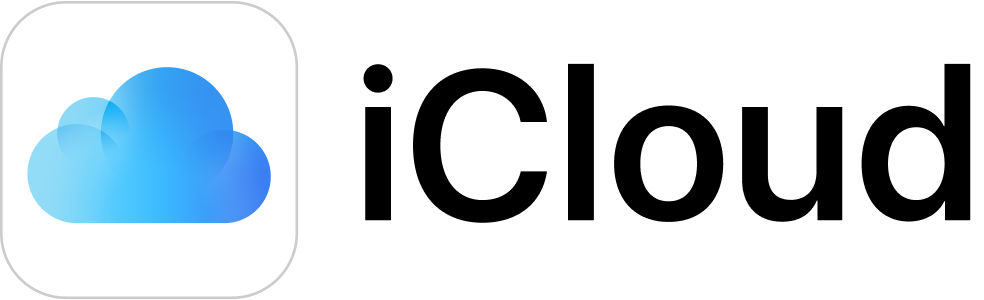
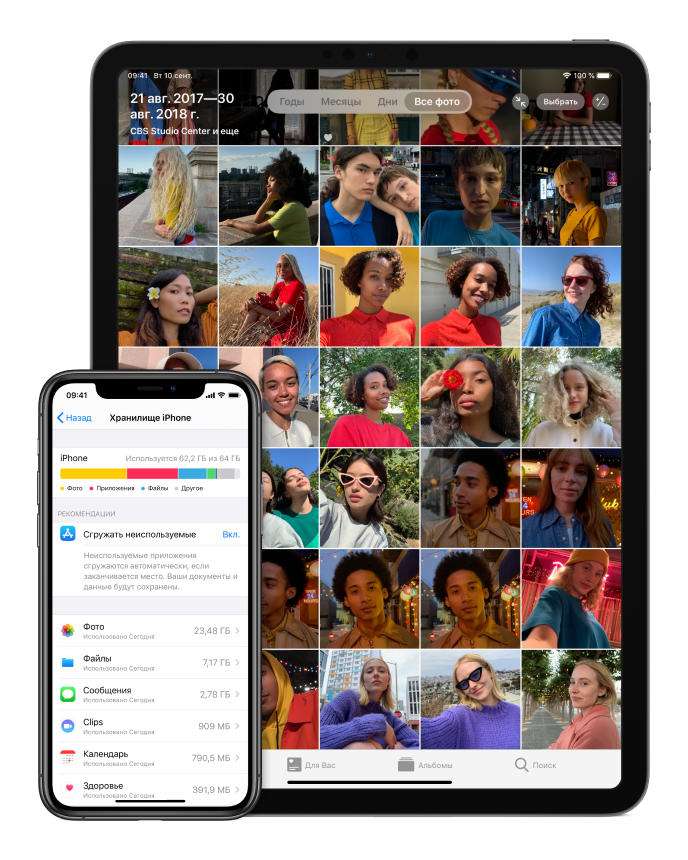
бесплатно на 4 месяца
подписки бесплатно. Создайте резервную копию всех своих фото, видео,
документов и приложений и без труда открывайте их на любом устройстве.
как перенести данные из резервной копии iCloud на новый iPhone.
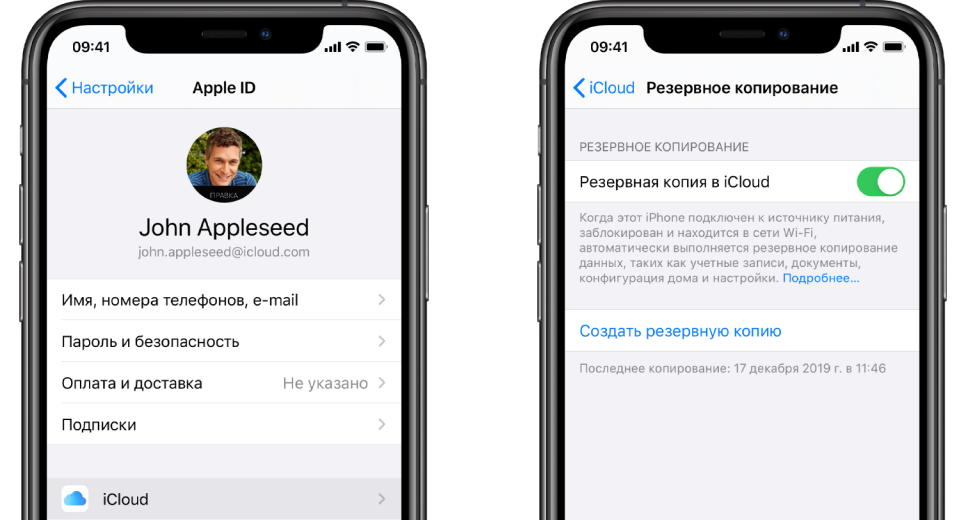
Шаг 1. Проверьте, когда была сделана последняя резервная копия в iCloud.
Перейдите в «Настройки» старого iPhone и коснитесь своего имени вверху экрана. Чтобы посмотреть дату и время создания последней резервной копии, нажмите iCloud, а затем — «Резервная копия». Чтобы обновить резервную копию или создать новую, нажмите «Создать резервную копию». Функция «Резервная копия в iCloud» должна быть включена.
Не отключайтесь от сети Wi-Fi, пока не завершится процесс. Когда резервная копия будет создана, вы сможете перенести данные на новый iPhone (шаг 2).
Если вам будет недостаточно места, вы можете в любой момент перейти на другой тарифный план.
Чтобы узнать свой текущий план, вернитесь на предыдущий экран или откройте «Настройки», коснитесь своего имени, нажмите iCloud, а затем — «Управление хранилищем». Если вы используете бесплатный план (5 ГБ), вы можете увеличить хранилище до 50 ГБ — первые 4 месяца бесплатно.
Если в вашей учетной записи iTunes не указан способ оплаты, вам нужно будет его добавить. Средства не будут списаны, пока не наступит четвертый месяц. Подписку можно отменить в любое время.
Если вы уже используете тарифный план 50 ГБ, вы можете увеличить или уменьшить объем хранилища, нажав «Сменить план хранилища».
Теперь, когда места достаточно, создайте резервную копию в iCloud, как описано в шаге 1.
Шаг 2. Перенесите данные на новый iPhone, используя резервную копию в iCloud.
Когда резервная копия iPhone будет создана, выполните следующие действия:
- включите новый iPhone и следуйте инструкциям до тех пор, пока не появится экран «Приложения и данные»;
- нажмите «Восстановить из копии iCloud»;
- войдите в iCloud, используя Apple ID (если вы забыли Apple ID или пароль, перейдите на страницу iforgot.apple.com);
- выберите последнюю созданную резервную копию iCloud.
Во время процесса не отключайтесь от сети Wi-Fi. На экране появится индикатор хода выполнения. Ваши фотографии, документы, контакты и сообщения будут загружаться в фоновом режиме. Вы можете начать пользоваться своим новым iPhone, не дожидаясь окончания процесса.
Если у вас включена функция «Фото iCloud», проверьте, загружены ли все фото и видео, прежде чем отключать старый iPhone или сбрасывать его настройки.
https://support.apple.com/ru-ru/icloud
или позвоните по телефону 8-800-555-6734.